Sony Vaio VPC z11/z12/z13 | VGN-Z | Хибридни графични драйвери win7/win8 64 (nVidia 263.14 intel 2266) и nVidia 335.23 за VPC z11/z12/z13 (с мигане) x64 [2013, ENG + RUS]
Sony Vaio VPC z11/z12/z13 | VGN-Z | Хибридни графични драйвери win7/win8 64 (nVidia 263.14 intel 2266/2020vgn) и nVidia 335.23 за VPC z11/z12/z13 (с мигане)
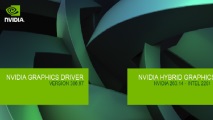
Година/Дата на издаване: 2012-2014
Версия: nVidia 263.14 intel 2266 Build nvidia (8.17.12.6314 intel 8.15.10.2281) + nVidia 335.23 (BIOS мига)
Разработчик: Andrew08 (хибридни драйвери), ComputerCowboy (мига BIOS)
Сайт за разработчици: http://forum.notebookreview.com/sony/34. phics.html
Дълбочина на бита: 64 бита
Език на интерфейса: Английски + руски
Таблетка: Не е задължително
Системни изисквания: Sony Vaio VPC z11/z12/z13 всякаква конфигурация
Описание: Особено за собствениците на Sony Vaio VPC z11/z12/z13 | VGN-Z |, страдащи от конфликта между sony и nVidia, поради което изключеният драйвер е все още на етап 188 = (
ВНИМАНИЕ. ИНСТАЛИРАЙТЕ И ДЕИНСТАЛИРАЙТЕ Драйвери в режим на скорост .
Използвайте 7, не се притеснявайте, няма да получите нищо освен допълнителни хемороиди с 8.
1) Преди да инсталирате, не забравяйте да деинсталирате стария драйвер. (win7 F8 при зареждане/SHIFT + F8 за win8)
2) Рестартирайте в режим на забранено удостоверяване на драйвера (win7 F8 при зареждане/SHIFT + F8 за win8)
3) Инсталирайте с деактивиран антивирус като администратор.
4) Когато инсталирате, изберете "потребителска инсталация" и поставете отметка в квадратчето - "ПОЧИСТЕТЕ ИНСТАЛАЦИЯТА" .
P.S. За да инсталирате драйвера за Sony Vaio VPC/VGN z11/z12/z13 на Windows 7/8, трябва да рестартирате с избора на зареждане без удостоверяване на драйвера (F8) преди да инсталирате, инсталирайте драйвера и рестартирайте отново в нормален режим! така че това е всичко. (лично моят VPC работи по-добре, отколкото при win 7)
МОНТАЖ ОТ НУЛА .
Всичко трябва да бъде инсталирано в указания ред в режим SPEED и по време на инсталациите и рестартирането не превключвайте режима, докато не изпълните всички стъпки! Също така винаги се изисква интернет връзка !
Също така, не се притеснявайте, че по време на инсталационния процес яркостта на екрана, настройките на звука и т.н. и т.н. няма да работи, всичко ще работи след края на всички точки.
За да избегнете появата на бъгове или грешки, следвайте всички точки без изключение.
Инсталация САМО от НУЛА .
Ред за инсталиране:
0. Превключете компютъра в режим SPEED (и не превключвайте до края на всички елементи)
1. Инсталирайте BIOS R2170M3 или по-нова версия
2. Инсталирайте на чист Win 7 (8) x64 твърд диск, деактивирайте UAC (или следвайте всички следващи стъпки като администратор)
3. Инсталирайте всички актуализации на Windows, включително всички драйвери (незадължителни актуализации)
Инсталирайте следния софтуер:
4. Sony_Shared_Library_5.4_5.4.0.05200
5. Setting_Utility_Series_5.0_5.0.0.07300
6. VAIO_Event_Service_5.0_5.0.0.07010
7. VAIO_Control_Center_4.0_4.0.0.06120
8. VAIO_Power_Management_4.0_4.0.0.08240
9. VAIO_Smart_Network_3.0_3.0.0.09080
10. Драйвер за записващо устройство за четец на памет Ricoh MS # SD
11. Рестартирайте в режим за забранено удостоверяване на драйвера. (F8 за win7, за win 8 вижте инструкциите по-долу)
12. Инсталирайте драйверите на Andrew NVIDIA 263.08 - Intel 2020, рестартирайте (не използвайте "reg" с "enableGoldOnHybrid", той вече е приложен)
13. Отворете контролния панел на Nvidia - Промяна на разделителната способност - настройки - Създаване на персонализирана разделителна способност - Приемане на условия - разширяване на долния елемент „синхронизация“ - Избор на стандарт -> CVT
Приемете и презаредете
Всичко работи (Дори след превключване в режим STAMINA и обратно SPEED):
OpenCL
CUDA
PhysX (Може да се види в GPU-Z само ако е разрешено за обработка в/от nvidia карта, но все пак работи).
DirectCompute:
Превключване между i/карти
Яркост на екрана в режим STAMINA и SPEED
. Без трептене (включително приложения/игри на цял екран) .
Намалена температура и генериране на шум
Инструкции за мигане на BIOS
Всички файлове, от които се нуждаете в дистрибуцията
ПОМНЕТЕ, ЧЕ ВСИЧКО ЩЕ БЪДЕ ПРАВЕНО ПРАВИЛНО, ВИНАГИ МОЖЕТЕ ДА СЕ РОЛЕТЕ НА ХИБРИДНИЯ ШОФЬОР !
Фърмуерът на BIOS дава само допълнителни опции, една от които трябва да инсталираме драйвери.
- Заключения и професионални отзиви за Sony Cyber-shot DSC-RX1
- 07101 Пощенски булевард
- HYPERTROPHIA PROSTATAE
- 1 инч
- Кралски Париж - Страница 1 - Аврора Бореалис